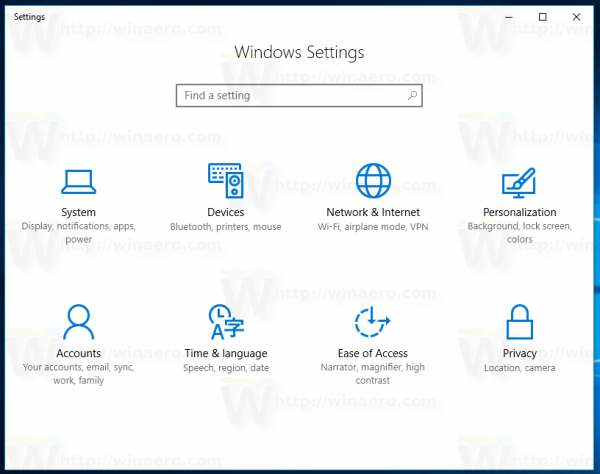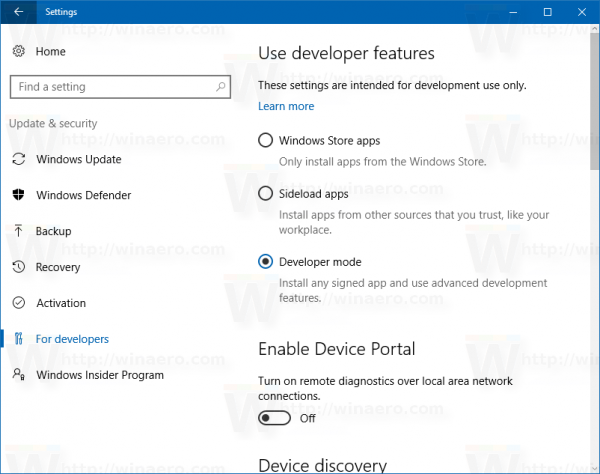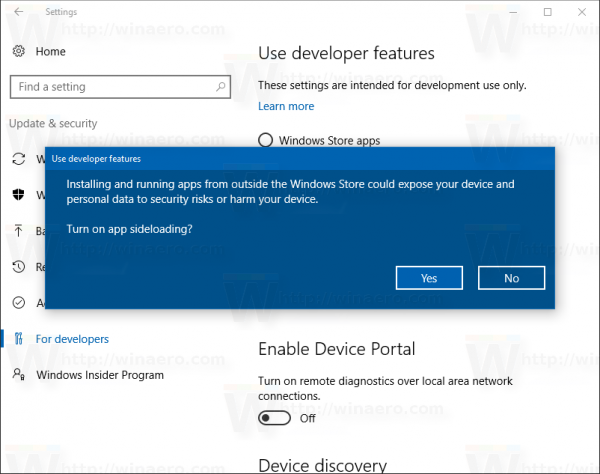У оперативном систему Виндовс 10, Мицрософт је омогућио лако бочно учитавање универзалних апликација. Веома је корисно када имате АППКС пакет апликације који није доступан у Виндовс продавници. Да видимо како то може да се уради.
Сиделоадинг је могућност инсталирања апликација изван Виндовс продавнице. Ако сте користили апликације Метро / Модерн у оперативним системима Виндовс 8 и Виндовс 8.1, можда већ знате да је Мицрософт закључао те оперативне системе да би покренуо апликације само из Виндовс продавнице. Пребацивање апликација у Виндовс 8 заиста је био тежак задатак.
Да бисте бочно учитали апликације у оперативном систему Виндовс 10, морате да омогућите једну опцију у Подешавањима, а затим помоћу ПоверСхелл-а инсталирате АППКС пакет. Урадите то на следећи начин.
шта је кеш меморија чврстог диска
Како бочно учитати апликације у оперативном систему Виндовс 10
- Отворите Подешавања .
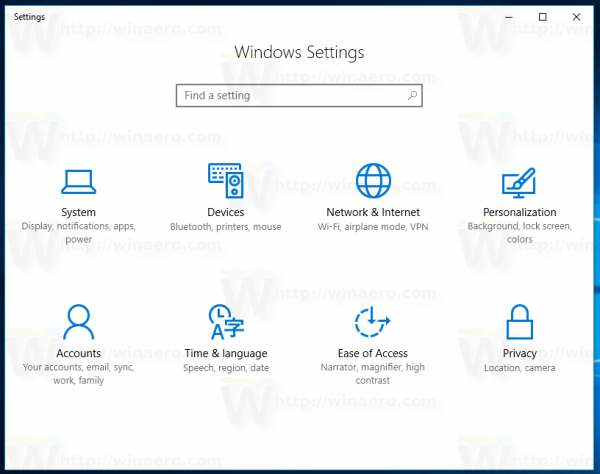
- Идите на Ажурирање и безбедност - За програмере:
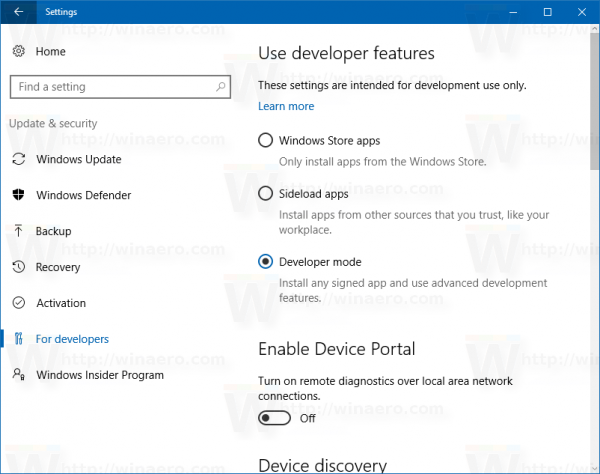
- У одељку „Користи функције програмера“ треба да омогућите опцију Апликације за бочно учитавање како је приказано испод. Морате потврдити свој избор:
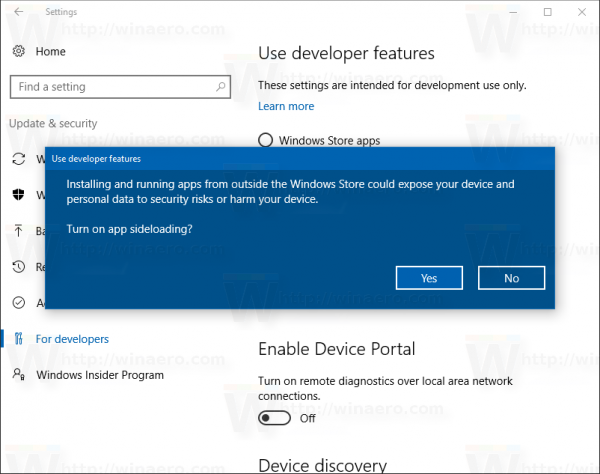
Од сада АППКС пакет можете инсталирати из било ког извора.
Након што је преузмете, двапут кликните на датотеку АППКС да бисте је инсталирали и следите чаробњака „Инсталирај апликацију“.
 Ако не успе, покушајте са ПоверСхелл-ом на следећи начин.
Ако не успе, покушајте са ПоверСхелл-ом на следећи начин.
Отворите нову ПоверСхелл у фасцикли која садржи датотеку апликације. То се може учинити како је поменуто у следећем чланку: Сви начини за отварање ПоверСхелл-а у оперативном систему Виндовс 10

Из директоријума са пакетом аппк покрените следећу наредбу ПоверСхелл да бисте инсталирали пакет аппк:
Адд-АппкПацкаге
То је то.